Hur man lägger till flera videor på TikTok [En nybörjarguide]
TikTok är en populär videoapplikation som gör det möjligt för användare att skapa och dela korta videoklipp med hjälp av plattformen. När du rullar över till applikationen kommer du att se olika videoinnehåll som laddats upp av kreatörer. Ett av videoinnehållet du kan titta på från den här plattformen är att flera videor läggs till i en enda video. Är du nyfiken på hur skaparna gjorde det?
Om du vill upptäcka hur man lägger till flera videor på TikTok, här är rätt plats. I det här inlägget kommer du att guidas genom hela processen, vilket kan hjälpa dig att producera innehåll som består av kombinerade videor. Utan vidare, fortsätt läsa.
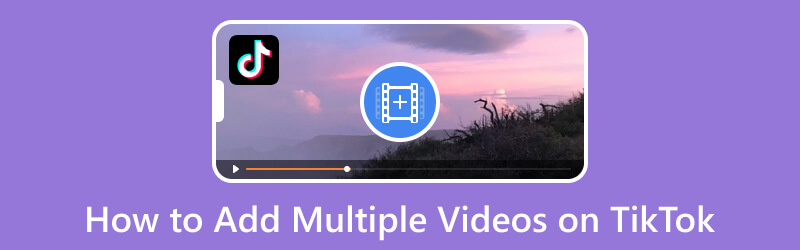
SIDINNEHÅLL
Del 1. Hur man lägger till flera videor på TikTok
Med den inbyggda funktionen kan du lägga till flera videor och kombinera dem till en video. Ta en titt på guiden som kan hjälpa dig att göra detta. Lita på informationen som presenteras för att lära dig hur du lägger till flera videor på TikTok med den inbyggda funktionen.
Steg 1. Till att börja med, starta TikTok-applikationen med din smartphone.
Steg 2. När applikationen har öppnats, gå till (+) längst ned i mitten av skärmen för att göra en video. Du kommer att dirigeras till huvudinspelningssektionen, där du kan spela in eller ladda upp en video från galleriet.
Gå till Ladda upp knappen för att visa dina videor i ditt telefongalleri, som finns bredvid inspelningsknappen. När ditt galleri har öppnats, gå till videoklipp och sätta en bock bredvid Välj flera knapp. Efter det kommer det att tillåta dig att välja flera videor. Börja nu välja de videor du vill ladda upp till plattformen.
Steg 3. När avgjort, tryck på Nästa knappen, som leder till redigeringssektionen. Applikationen kommer att kombinera dina valda videor till en video, som du kan titta på i inspelningssektionen. Redigeringsalternativen i skärmens högra hörn förbättrar din video.
Steg 4. När du är klar trycker du på Nästa och fyll i den information som behövs innan du lägger upp videon.
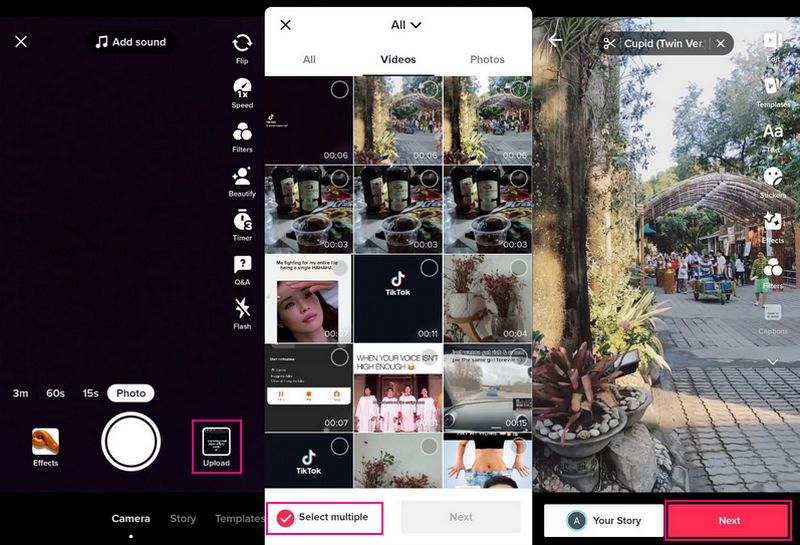
Del 2. Hur man kombinerar utkast på TikTok
TikTok har en funktion som ger dig ett val om du vill lägga upp videon direkt eller spara den i utkast. Den här delen kommer i detalj att kombinera utkasten du sparat på ditt TikTok-konto. Med det kommer du att veta hur du kombinerar videorna till en. Räkna med informationen som presenteras för att lära dig hur du kombinerar utkast på TikTok.
Steg 1. Öppna din TikTok-applikation och gå till Profil ikon, som leder dig till din kontoprofil.
Steg 2. Gå till Utkast avsnitt, och du kommer att se de videor du tog som fortfarande behöver laddas upp. Ändra sedan integritetsinställningen i vem kan se den här videon avsnitt till bara jag. Efter uppdatering, tryck på Posta knapp.
Steg 3. När du har laddat upp din video kan du ändra inställningarna genom att trycka på ändra snitt. Här kan du minska längden på din video och lägga till nya videor att kombinera. Förutom det kan du använda redigeringsalternativen för att förbättra din video.
Steg 4. Spara videon som ett utkast och välj en miniatyrbild för din video; du kan välja från vilken del av videon som helst. Efteråt, gå tillbaka till startskärmen, tryck på (+)-ikonen, välj din video och lägg upp den.
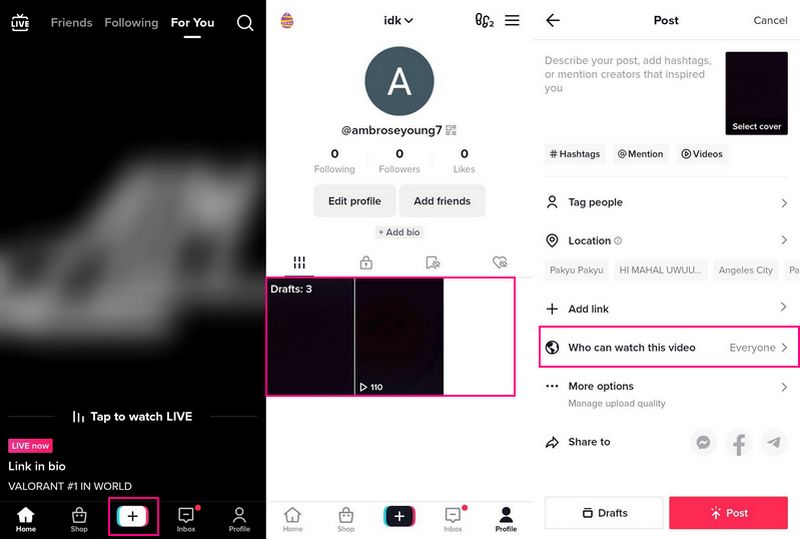
Del 3. Hur man laddar upp flera videor till TikTok
1. Vidmore Video Converter
Den professionella videoredigeraren du kan komma åt för att slå samman flera videor utan begränsning är Vidmore Video Converter. Den har en inbyggd videosammanslagningsfunktion som kan slå samman flera klipp till ett enda videostycke. Denna funktion gör det möjligt för användare att ladda upp så många videor som de vill utan begränsning. Förutom det erbjuder den redigeringsalternativ för att korrigera presentationen av videon, tillämpa effekter och filter, lägga till vattenstämplar och mer. Detta program stöder flera videoformat, vilket gör att användare kan ladda upp vilket videofilformat de vill slå samman. Användare kan skapa en slående video med detta program, som kan få fler visningar när de laddats upp till TikTok.
Nedan är guiden om hur man slår samman videor på TikTok med Vidmore Video Converter:
Steg 1. Ladda ner och installera Vidmore Video Converter
Ladda ner applikationen till din dator från webbplatsen, installera den och följ programmets installationsprocedur.
Steg 2. Välj Videosammanslagning
När programmet öppnas, gå till Verktygslåda flik och lokalisera Videofusion från de olika verktygen som presenteras.
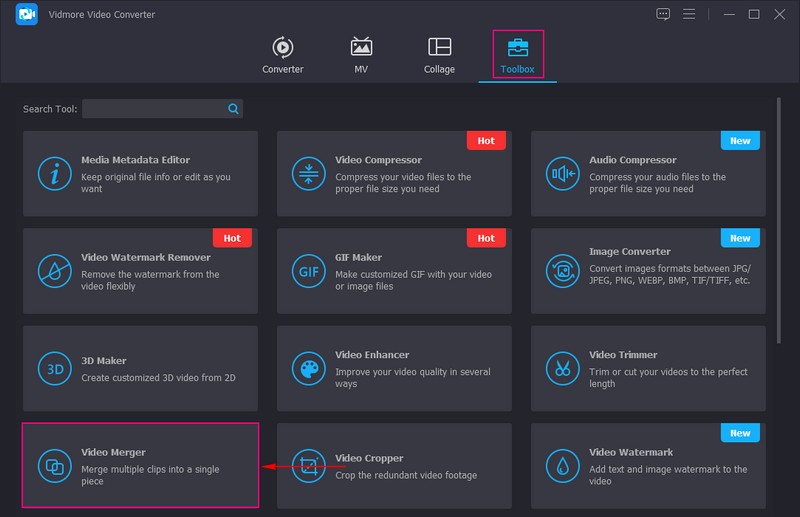
Steg 3. Lägg till videoklipp till Video Merger
Du hänvisas till ett nytt fönster där du kan ladda upp dina videoklipp. Här, tryck på (+), som öppnar din skrivbordsmapp och fortsätter att välja och lägga till flera videor till programmet.
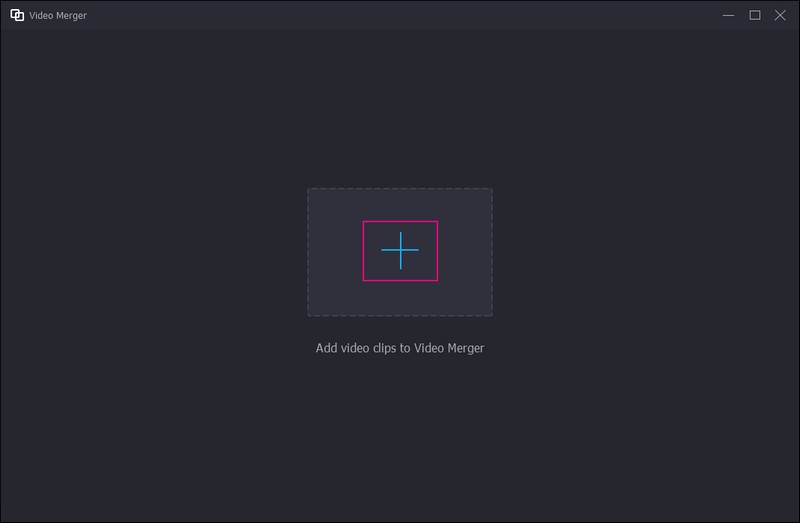
Steg 4. Redigera videoklipp
Du kommer att se dina videor spelas upp på förhandsgranskningsskärmen i det nyöppnade fönstret. Förutom det kommer du att se redigeringsalternativen under förhandsgranskningsskärmen.
Om du vill lägga till fler videor, klicka på Lägg till knapp. Klicka sedan på Redigera knappen och gör ändringar i din video. Här kan du beskära och rotera, tillämpa effekter och filter, bädda in en vattenstämpel och lägga till bakgrundsmusik till din video. Kom ihåg att slå på OK för varje ändring du gör. Gå sedan till Trim knappen för att utelämna de onödiga delarna av videon och behålla de väsentliga. Efter det, tryck på Spara knappen för att spara ändringarna. Tryck sedan på Ett huvud eller Bakom knappar för att ordna videorna baserat på dina önskemål.
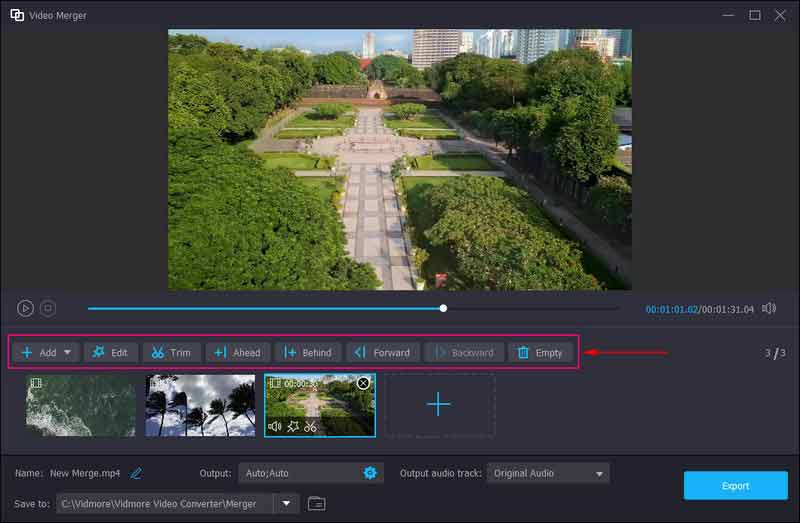
Steg 5. Exportera flera videor
När du är klar trycker du på Exportera knappen för att spara de sammanslagna videorna på din dator. Efter det, lokalisera utdatavideon och ladda upp den på TikTok.
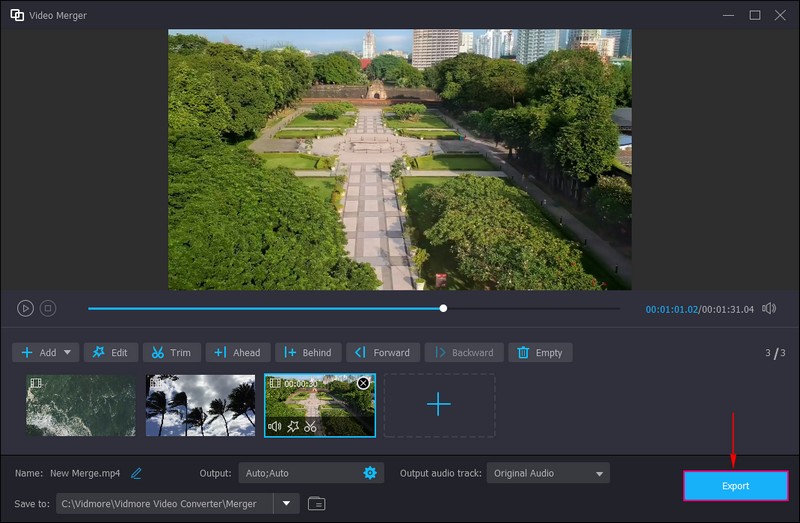
2. InShot
InShot är ett redigeringsprogram för foton och videor. Det är en kraftfull allt-i-ett videoredigerare och tillverkare fullspäckad med funktioner. De inbyggda funktionerna inkluderar musik, övergångseffekter, text, collage, emoji, nyckelbildrutor och oskärpa bakgrunder. Utöver det låter det användare lägga till flera videor i en enda video. Användare kan också använda redigeringsalternativen som programmet erbjuder för att höja presentationen av videon.
Följ stegen för att lära dig hur du kombinerar flera videor med Inshot:
Steg 1. Du måste ladda ner och installera applikationen på din mobila enhet för fullständig åtkomst. Efter installationsprocessen öppnar du programmet för att komma igång.
Steg 2. Tryck på videon från huvudgränssnittet för att öppna ditt telefongalleri. Klicka sedan på kategorin Video från albumet och välj de videoklipp du vill kombinera. När du har valt, tryck på (✔) för att leda dig till huvudredigeringssektionen.
Steg 3. Klicka på under förhandsgranskningsskärmen Spela för att se att videorna du lagt till är kombinerade. Du kan använda de andra redigeringsalternativen för att höja din video, vilket kan hjälpa dig att locka tittare att titta på den.
Steg 4. När du är nöjd trycker du på Spara-knappen uppe till höger på skärmen. Du kan också ändra din videos upplösning, bildfrekvens och format innan du sparar den.
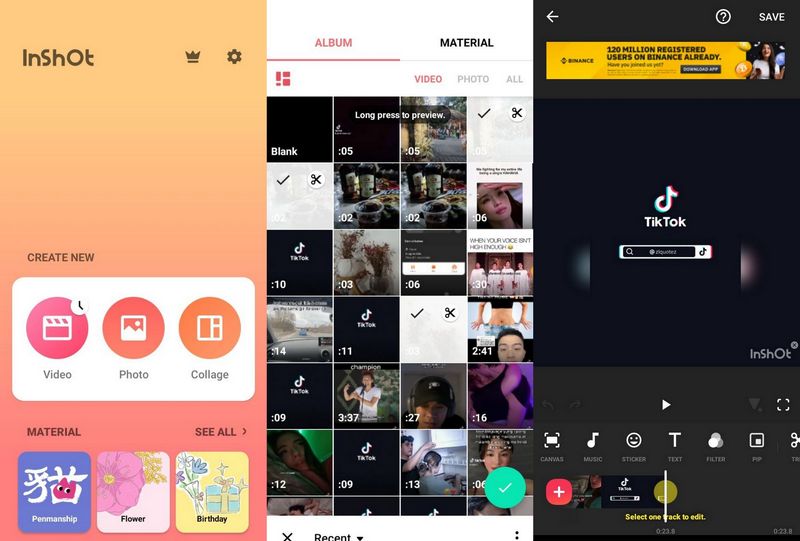
Del 4. Vanliga frågor om TikToks flera videor
Vad är minimitiden för TikTok?
TikTok är känt för kort videoinnehåll; den minsta videolängden är tre sekunder.
Varför förkortar TikTok flera videor?
Din video är förkortad eftersom programmet automatiskt beskär dem för att passa formatet. Förutom det kan du av misstag välja trimningsalternativen medan du redigerar, vilket är anledningen till att videon förkortas.
Är TikTok-videor tidsbegränsade?
Den begränsade videolängden på TikTok är upp till 10 minuter lång. Det börjar från 15 sekunder till tre minuter tills användarna kräver en längre tid; det är att lägga till mer i en video.
Slutsats
Där har du det! Du har lärt dig hur man kombinerar videor på TikTok med den inbyggda funktionen. Det skulle vara lätt att lägga till flera videor på TikTok med hjälp av de ovan nämnda guiderna. Förutom det kan du använda Vidmore Video Converter för att slå samman flera klipp till en video. Mer än så har den redigeringsalternativ som kan hjälpa dig att höja din video. Börja skapa en video som innehåller flera videor, lägg upp den på TikTok och få fler visningar.



